Dieses Video zeigt, wie Sie mehrere Google-Blätter zu einem zusammenführen und alle Zahlen aus denselben Spalten gleichzeitig berechnen. Mit einem praktischen Add-On, das wir anbieten, müssen Sie nicht mehr jede Datei öffnen und Daten manuell kopieren und einfügen.
So führen Sie mehrere Blätter zusammen und konsolidieren Daten gleichzeitig: Video-Transkription
Unabhängig davon, ob Sie den Fortschritt oder die Anwesenheit der Schüler über einige Wochen oder Monate verfolgen oder den durchschnittlichen Jahresverdienst pro Mitarbeiter ermitteln müssen, muss es in Tabellenkalkulationen eine clevere Lösung geben.
Sie stellen jedoch früh genug fest, dass das Zusammenführen mehrerer Google Sheets zu einem Problem genug ist. geschweige denn, Zahlen aus gemeinsamen Spalten auf allen Blättern gleichzeitig zu konsolidieren.
So. Gibt es eine mühelose Möglichkeit, monatliche Verkaufsberichte aus mehreren Tabellen in einer zusammenzufassen?
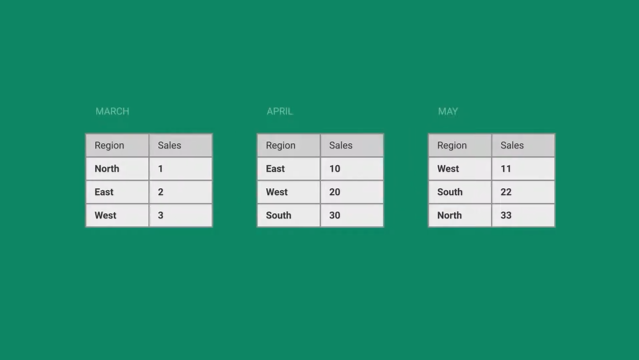
Wie können Sie den Gesamtumsatz der letzten 3 Monate in jeder Region ermitteln?
Standardmethoden zur Konsolidierung in Google Sheets
Die einzige Google Sheets-Funktion, die dieses Problem selbst lösen kann, ist ABFRAGE. Wenn Sie jedoch kein Power-User sind, verbringen Sie mehr Zeit mit dem Erlernen der Sprache als mit dem manuellen Zusammenfassen von Daten.
Möglicherweise kennen Sie auch das Konsolidierungstool aus Excel. Trotzdem kann das Importieren aller Tabellenkalkulationen auf eine andere Plattform und zurück Ihre gesamte Formatierung durcheinander bringen und Ihre Zeit verschwenden.
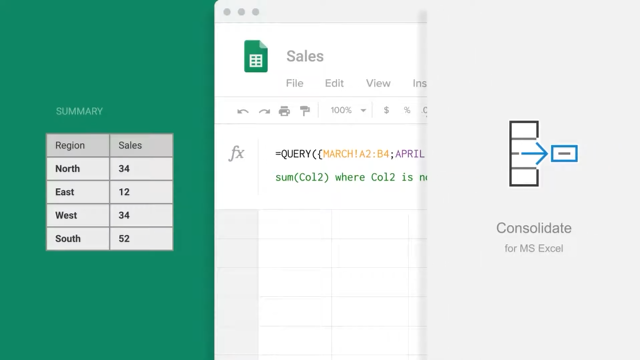
Warum Consolidate Sheets eine bessere Lösung ist
Das Gute ist – es gibt eine extrem einfache Lösung für diese Aufgabe. Wir bieten Google Sheets an Add-On „Blätter konsolidieren“! Es aggregiert Ihre Daten über mehrere Blätter aus einer oder mehreren Dateien.
Das Tool ist sehr intuitiv und ermöglicht die Konsolidierung von Daten in nur 3 schnellen Schritten mit 11 Aggregatfunktionen.
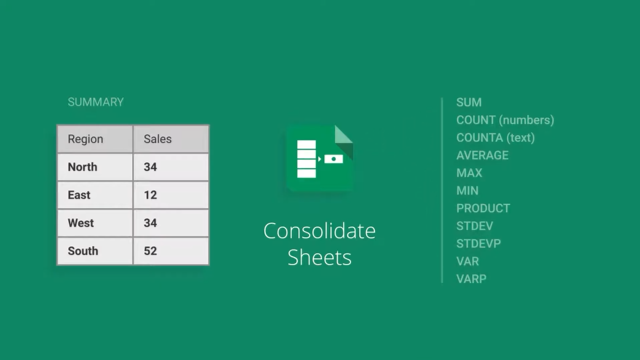
Sie erstellen ein vollständiges Zusammenfassungsblatt aller Zahlen, entweder anhand ihrer Position in Tabellen oder anhand gemeinsamer Tabellenüberschriften. Dies erweitert die Anzahl möglicher Ergebnisse für dieselben Datensätze noch weiter.
Und raten Sie mal – es ist absolut nicht nötig, jede Datei zu öffnen: Alles wird direkt vom Add-On aus erledigt.
Werfen wir einen kurzen Blick darauf.
Führen Sie das Add-On aus und wählen Sie die Blätter aus
Öffnen Sie das Werkzeug von der Add-Ons Speisekarte. Wenn Sie haben Elektrowerkzeuge installiert, finden Sie Consolidate Sheets in der Zusammenführen und kombinieren Gruppe.
Als erstes müssen Sie die Blätter auswählen, die Sie zusammenführen und berechnen möchten. Sie können Ihr Laufwerk schnell nach so vielen zusätzlichen Tabellen durchsuchen, wie Sie benötigen, diese zur Liste hinzufügen und die Blätter ankreuzen, um sie zu summieren.
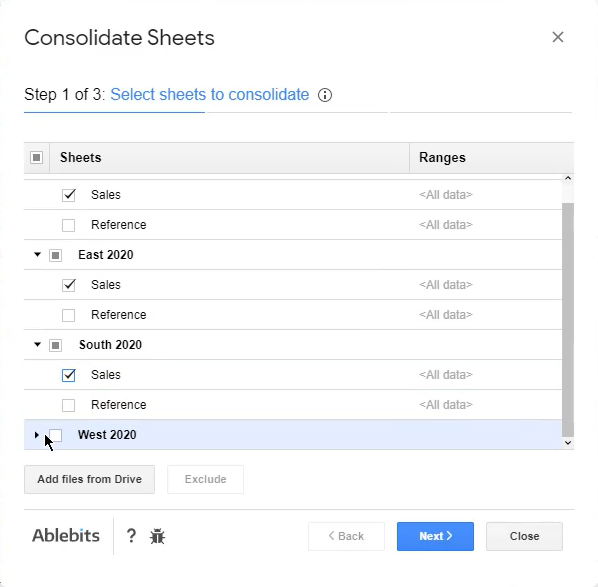
Optimieren Sie die Konsolidierungsoptionen
Im nächsten Schritt werden Sie aufgefordert, die Konsolidierungsoptionen zu optimieren.
Das Add-On berechnet Ihre Zahlen mithilfe einer von 11 Google Sheets-Funktionen. Egal, ob Sie summieren, zählen, den Maximalwert oder den Durchschnitt aller Datensätze ermitteln müssen, wählen Sie einfach die entsprechende Funktion aus der Dropdown-Liste aus.
Hier sollten Sie auch entscheiden, wie Sie Ihre Zellen zusammenfassen möchten:
- Entscheiden nach Etikett konsolidieren wenn alle Ihre Tabellen in allen Blättern die gleichen Überschriften haben.
- Wählen Sie die Option aus, um allgemeine Überschriften in der oberen Zeile zu berücksichtigen und Datensätze in Spalten zu addieren Verwenden Sie die Kopfzeile.
- Wenn die Spalte ganz links wichtiger ist, Verwenden Sie die Beschriftung der linken Spalte stattdessen in Zeilen zusammenführen und berechnen.
- Fühlen Sie sich frei, beide Optionen anzukreuzen Zahlen an der Kreuzung berechnen.
- Falls Ihre Blätter weder Überschriften haben noch die Struktur gemeinsam nutzen, ist die letzte Option genau das Richtige für Sie – sie fasst Daten basierend auf der zusammen Position der Zellen.
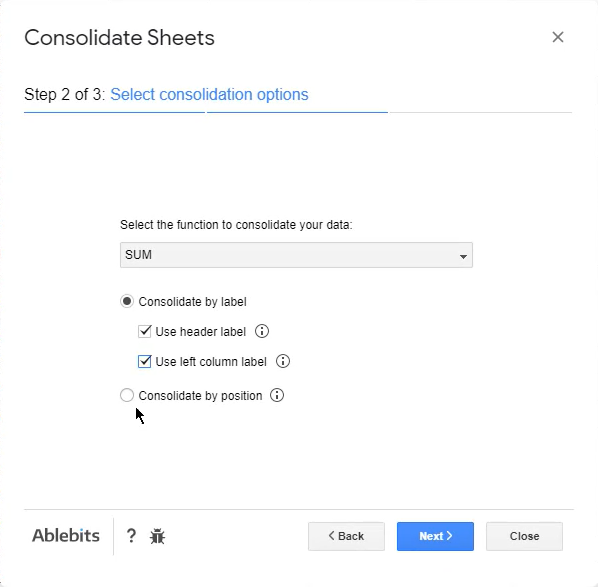
Entscheiden Sie, wo die Zusammenfassung platziert werden soll
Im letzten Schritt können Sie einen Ort für das Ergebnis festlegen:
- Sie können das Add-On Ihre Daten in Google Sheets konsolidieren lassen und die Zusammenfassung entweder einer Marke zuordnen neue Tabelle oder zu einem neues Blatt in Ihrer aktuellen Datei.
- Wenn Sie bereits bestimmte Zellen für das Ergebnis im Auge haben, können Sie diese mit a festlegen Benutzerdefinierter Standort Möglichkeit.
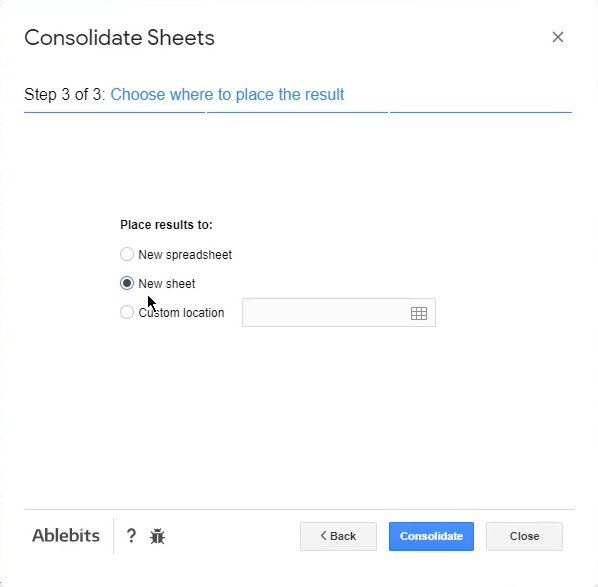
Wenn Sie fertig sind, klicken Sie auf Konsolidieren und genießen Sie eine vorgefertigte Zusammenfassung aus mehreren Tabellen.
Ich lade Sie zur Installation ein Elektrowerkzeuge oder eine einzelne Blätter konsolidieren aus dem Add-On-Store, um alles an Ihren Daten auszuprobieren. Und wenn Sie noch Fragen haben, zögern Sie nicht und kontaktieren Sie uns – wir helfen Ihnen gerne weiter!
Siehe auch:
Der Beitrag Konsolidieren Sie mehrere Google-Blätter in drei schnellen Schritten durch gemeinsame Spalten erschien zuerst auf Anfänger Kurse.
from
https://fuer-anfaenger.info/konsolidieren-sie-mehrere-google-blaetter-in-drei-schnellen-schritten-durch-gemeinsame-spalten/

No comments:
Post a Comment